Auteur de cet article
Connaissez-vous déjà cette nouvelle manière de personnaliser les propriétés ?
En outre, il est désormais possible d'ajuster les propriétés au niveau des articles également. Dans ce blog, nous vous expliquons comment faire tout cela.
Propriétés définies par l'utilisateur dans un projet
Comment configurez-vous les propriétés dans votre projet jusqu'à présent ? Créez-vous un "champ supplémentaires" ou travaillez-vous avec les "champs supplémentaires utilisateur" ?
Champs supplémentaires
L'avantage des "champs supplémentaires" est que vous pouvez ajouter jusqu'à 1000 champs. L'inconvénient est que ces propriétés reçoivent un nom générique, il n'est donc pas toujours évident de savoir quelle valeur doit être remplie par la suite.
Champs supplémentaires utilisateur
Vous avez choisi les "champs supplémentaires utilisateur" ? Vous pouvez alors donner un nom spécifique à la nouvelle propriété. À cet égard, elles sont idéales pour créer des propriétés orientées client. L'inconvénient, cependant, est qu'il y a une limite de 100 champs supplémentaires par niveau (projet/page/fonction ...) et que les propriétés apparaitront automatiquement sous le noyau principal EPLAN dans votre arborescence.
Découvrez la manière de créer des propriétés pour votre projet
Les deux méthodes ne sont pas optimales, c'est pourquoi nous avons ajouté une nouvelle option pour vous permettre de créer des propriétés pour votre projet.
Allez dans les données du projet et choisissez "Configurer les propriétés". Remplissez ensuite un nom d'identification, il est préférable d'utiliser une structure fixe pour cela : Nomclient.Projet.Caractéristique.Couleur_L’.
En travaillant de cette manière, les nouvelles propriétés apparaissent dans l'arborescence sous le nom de votre entreprise au lieu de figurer parmi les propriétés générales d'EPLAN et vous pouvez les trouver facilement.
Après avoir saisi le nom, vous pouvez ensuite ajouter un certain nombre d'autres options, comme :
- Le type de champ : indiquez comment vous voulez saisir la valeur de la propriété : valeur booléenne, (case à cocher) valeur numérique, valeur décimale, texte monolingue ou multilingue. En fonction de ce que vous choisissez ici, le champ de saisie s'adaptera pour vous permettre d'ajouter des informations supplémentaires.
- L'affectation : pour quel niveau dans EPLAN cette propriété est utilisée.
- La catégorie : détermine sous quelle catégorie la propriété peut être appelée par défaut.
Conseil : catégorisez vos propriétés
Avez-vous déjà eu l'occasion de modifier l'ordre de vos propriétés, mais après un certain temps, elles reviennent aux paramètres d'origine ? Il existe désormais une solution pour cela aussi, que vous pouvez utiliser à tous les niveaux de votre projet.
- Sous "Catégorie", choisissez "Définis par l'utilisateur".
- Utilisez le clic droit de votre souris pour sélectionner "Configurer".
- Vous pouvez maintenant créer un schéma et décider vous-même de l'ordre dans lequel les propriétés doivent apparaitre.
- Votre schéma est maintenant disponible dans le projet. S'il a été enregistré comme projet de base, vous pouvez l'ouvrir à tout moment.
Propriétés définies par l'utilisateur dans le cadre de la gestion des articles
Lors de la création/peaufinement de la gestion des articles, les propriétés spécifiques au client étaient introuvables. Il était possible de contourner ce problème en utilisant l'option "Propriétés libres" ou "Attributs", mais aucune de ces méthodes n'était idéale.
L'option "Attributs" est principalement destinée à créer votre propre structure arborescente et, en travaillant de cette manière, vous perdez rapidement la vue d'ensemble. L'utilisation des "propriétés libres" fonctionnait bien, mais cette option ne sera plus prise en charge à l'avenir. Heureusement, elle sera remplacée par une excellente alternative : les "propriétés définies par l'utilisateur".
Vous trouverez cette option dans le nouvel onglet de la gestion des articles :
En utilisant le bouton "Supplémentaire" au bas de l'écran, vous pouvez ensuite configurer facilement votre nouvelle propriété. Cette nouvelle méthode de travail présente l'avantage de vous offrir une plus grande flexibilité, vous pouvez par exemple choisir des champs supplémentaires.
Conseil : découvrez les possibilités supplémentaires
Grâce au bouton "supplémentaire", vous pouvez maintenant facilement contrôler l'utilisation. Quelles propriétés sont utilisées et combien sont utilisées ? Pour ce faire, il est préférable d'utiliser la représentation par liste. Ce bouton vous permet également de supprimer rapidement les propriétés que vous n'utilisez plus.
Vous avez encore des questions à propos des propriétés définies par l’utilisateur ?
Après avoir lu ce blog, vous avez encore des questions sur les propriétés définies par l'utilisateur dans un projet ou dans votre gestion des éléments ? N'hésitez pas à nous contacter, nous serons heureux de vous aider.

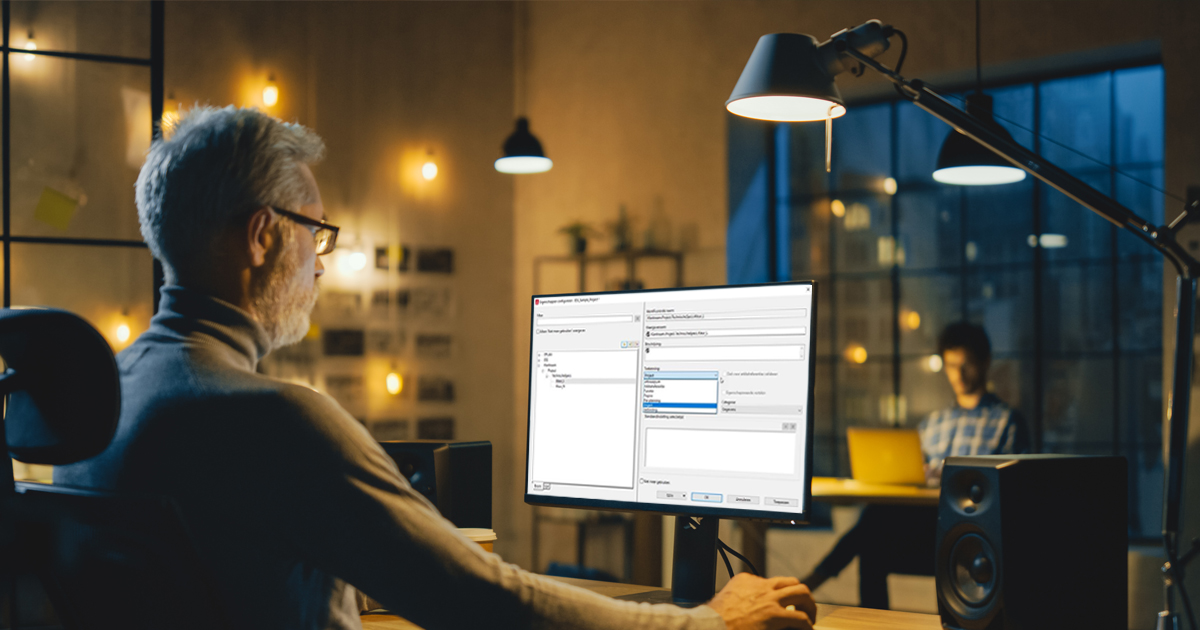


Commentaires